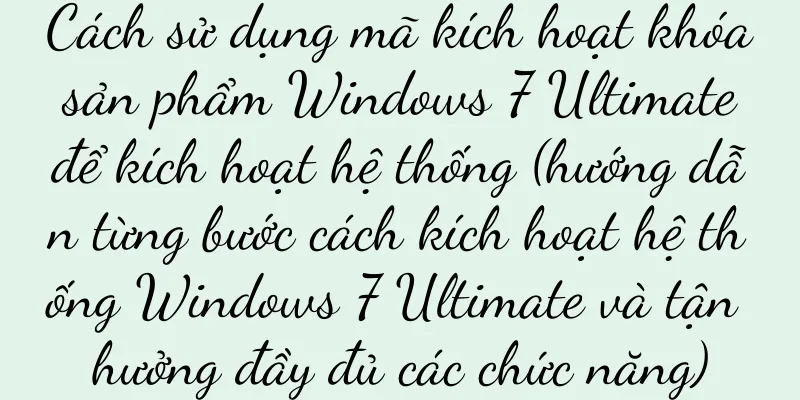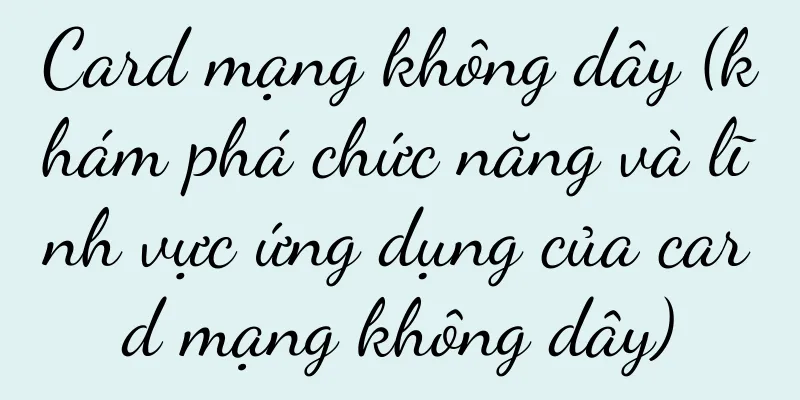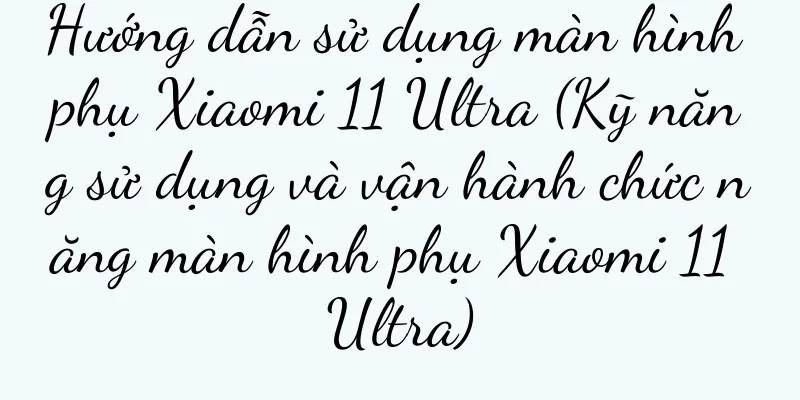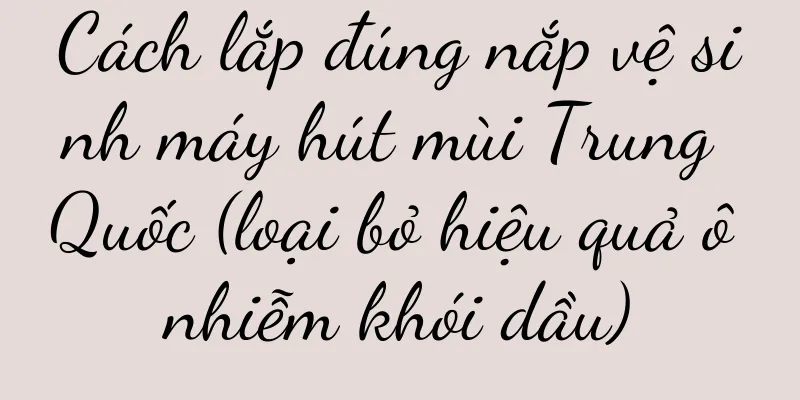Giải quyết vấn đề QQ có trên Win10 nhưng không mở được trang web (lý do và giải pháp không mở được trang web Win10)

|
Khi sử dụng hệ thống Win10, đôi khi chúng ta sẽ gặp phải tình huống: có thể sử dụng QQ chat bình thường nhưng không thể mở bất kỳ trang web nào. Đây là một vấn đề rất khó chịu đối với người dùng có nhu cầu lướt Internet thường xuyên. Bài viết này sẽ giới thiệu chi tiết nguyên nhân gây ra sự cố này và đưa ra một số giải pháp giúp người dùng khắc phục sự cố QQ có trên Win10 nhưng không mở được trang web. 1. Sự cố kết nối mạng: Kiểm tra xem kết nối mạng có bình thường không, bao gồm kết nối Wi-Fi hoặc kết nối có dây và đảm bảo kết nối mạng không bị cản trở. 2. Vấn đề cài đặt DNS: Kiểm tra xem cài đặt DNS có đúng không. Bạn có thể thử thay đổi sang máy chủ DNS công cộng, chẳng hạn như 8.8.8.8 và 8.8.4.4 của Google. 3. Vấn đề cài đặt tường lửa: Kiểm tra xem cài đặt tường lửa có chặn quyền truy cập trình duyệt không. Nếu có, bạn cần sửa đổi các quy tắc tường lửa. 4. Cài đặt máy chủ proxy: Kiểm tra xem máy chủ proxy có được bật không. Nếu được bật, hãy đảm bảo cài đặt máy chủ proxy là chính xác. 5. Cài đặt trình duyệt web: Kiểm tra xem cài đặt trình duyệt có chính xác không và đảm bảo rằng một số chức năng hoặc plug-in không bị vô hiệu hóa. 6. Xóa bộ nhớ đệm và cookie của trình duyệt: Xóa bộ nhớ đệm và cookie của trình duyệt để đảm bảo không có dữ liệu cũ nào ảnh hưởng đến việc tải các trang web. 7. Cập nhật trình điều khiển mạng: Kiểm tra và cập nhật trình điều khiển mạng để đảm bảo sử dụng phiên bản trình điều khiển mới nhất. 8. Nhiễm virus hoặc phần mềm độc hại: Thực hiện quét bảo mật hệ thống để xác định xem có virus hoặc phần mềm độc hại nào đang lây nhiễm hệ thống hay không và loại bỏ chúng kịp thời. 9. Bản vá và cập nhật hệ thống: Đảm bảo hệ điều hành được cập nhật và cài đặt tất cả các bản vá và cập nhật khả dụng. 10. Làm mới DNS: Thực hiện lệnh ipconfig/flushdns thông qua dấu nhắc lệnh để làm mới bộ đệm DNS. 11. Đặt lại cài đặt mạng: Đặt lại cài đặt mạng có thể xóa mọi tệp cấu hình và cài đặt có thể gây ra sự cố. 12. Kiểm tra cài đặt giao thức mạng: Kiểm tra xem cài đặt giao thức mạng có đúng không. Bạn có thể thử thay đổi chúng để tự động lấy địa chỉ IP và địa chỉ máy chủ DNS. 13. Liên hệ với nhà cung cấp dịch vụ mạng của bạn: Nếu tất cả các phương pháp đều không thành công, có thể là do vấn đề với nhà cung cấp dịch vụ mạng của bạn. Bạn nên liên hệ với họ để giải quyết vấn đề. 14. Tạm thời sử dụng các trình duyệt khác: Nếu chỉ một trình duyệt nào đó không mở được trang web, bạn có thể thử tạm thời sử dụng các trình duyệt khác để giải quyết vấn đề. 15. Tìm kiếm hỗ trợ kỹ thuật: Nếu các phương pháp trên không hiệu quả, bạn nên tìm kiếm hỗ trợ kỹ thuật chuyên nghiệp để giải quyết vấn đề này. Nguyên nhân tại sao QQ có trên Win10 nhưng không mở được trang web có thể là do sự cố kết nối mạng, sự cố cài đặt DNS, sự cố cài đặt tường lửa, v.v. Có thể giải quyết vấn đề này bằng cách kiểm tra kết nối mạng, cài đặt DNS, cài đặt tường lửa, v.v., cũng như xóa bộ nhớ cache và cookie của trình duyệt, cập nhật trình điều khiển mạng, v.v. Nếu các phương pháp trên không hiệu quả, bạn có thể liên hệ với nhà cung cấp dịch vụ mạng hoặc tìm kiếm sự hỗ trợ kỹ thuật chuyên nghiệp. Tôi hy vọng bài viết này có thể giúp ích cho những người dùng gặp phải vấn đề tương tự. |
Gợi ý
Quả cầu nào là tốt nhất để phù phép Hòn đá triết gia? (Tiết lộ sức mạnh ma thuật của việc phù phép Hòn đá triết gia)
Nó có thể cung cấp nhiều phần thưởng thuộc tính và...
HTCM10 (Thiết kế đột phá và chức năng tuyệt vời mang lại trải nghiệm tuyệt vời)
HTC M10 đã nhanh chóng giành được sự ưa chuộng của...
Phải làm gì nếu nồi cơm điện không nóng sau khi bật nguồn (phương pháp thực tế để giải quyết vấn đề nồi cơm điện không nóng)
Nhưng đôi khi, nồi cơm điện không thể nóng lên bìn...
Cách thay hộp mực máy in dễ dàng (Các bước đơn giản để thay hộp mực máy in nhanh chóng)
Máy in là một trong những thiết bị văn phòng được ...
So sánh ống kính tele Canon 800 và 600 (Chọn ống kính tele Canon tốt nhất cho bạn)
Ngày càng nhiều người đam mê nhiếp ảnh bắt đầu chú...
Phân tích lỗi E5 của máy nước nóng Wanhe và giải pháp (ý nghĩa của mã lỗi E5 của máy nước nóng Wanhe và hướng dẫn bảo trì)
Bình nước nóng Vanward là một trong những thương h...
Giải thích mã lỗi máy in Xerox và cách khắc phục sự cố (Ý nghĩa và giải pháp của mã lỗi máy in Xerox)
Máy in Xerox có thể gặp nhiều lỗi khác nhau trong ...
Giơ cao biểu ngữ phát sóng cửa hàng, Tiểu Hồng Thư đột phá 618
Tại sao Xiaohongshu có thể giữ vững vị thế cửa hà...
Hướng dẫn cách sử dụng chức năng chụp ảnh màn hình cuộn trên điện thoại Xiaomi (lấy điện thoại Xiaomi làm ví dụ để giải thích chi tiết cách sử dụng chức năng chụp ảnh màn hình cuộn)
Chúng ta thường gặp phải những tình huống cần chụp...
Xiaohongshu ban hành quy định quản lý giao thông nghiêm ngặt nhất
Gần đây, Xiaohongshu đã ban hành các quy định quả...
Cách định dạng thẻ nhớ khi lắp vào máy tính (cách định dạng thẻ nhớ từng bước)
Vậy bạn phải làm gì nếu thẻ nhớ không thể định dạn...
Đánh giá máy hút khói gần VATTI - trải nghiệm kiểm soát khói mang tính cách mạng (Máy hút khói gần VATTI phá vỡ truyền thống và mang lại không khí trong lành cho gia đình)
Tuy nhiên, khói thuốc lá do hút thuốc lá tạo ra là...
Cách điều chỉnh khoảng cách chữ trong bảng biểu Word (thành thạo kỹ năng điều chỉnh khoảng cách chữ trong bảng biểu Word)
Việc điều chỉnh khoảng cách giữa các văn bản rất q...
Cách tìm lại đồng hồ điện thoại Xiaotiancai bị mất (thất lạc và tìm lại, bí mật trả lại đồng hồ điện thoại)
Đồng hồ điện thoại Xiaotiancai là công cụ liên lạc...
Điện thoại di động nào có tỷ lệ giá/hiệu năng tốt nhất hiện nay? (Khuyến nghị điện thoại di động có uy tín)
Tôi nên chọn cái nào? Bạn muốn một chiếc điện thoạ...